در این مقاله سعی داریم یکی از بهترین کنترل پنل هایی که تا به امروز معرفی شده یعنی دایرکت ادمین را به شما کاربران گرامی معرفی کنیم. همانطور که میدانید این کنترل پنل یکی از بهترین و امنترین کنترل پنل های میزبانی وب میباشد. فضای کنترل پنل DirectAdmin به گونه ای کاربرپسند میباشد که درصد زیادی از کاربران، صرف نظر از غیررایگان بودن آن، به آن روی آورده و اقدام به راه اندازی سایت های خود روی هاست های دایرکت ادمین میکنند.
برای نصب این کنترل پنل، تنها به یک لایسنس و یک سرور مجازی نیاز دارید. ضمنا در نظر داشته باشید که قرار است در این آموزش با پنل مدیریت دایرکت ادمین آشنا شوید.
در این مقاله صفر تا صد پنل مدیریت را برایتان باز خواهیم کرد، پس در قدم اول وارد سرور خود شوید.
اتصال به دایرکت ادمین
برای ورود به دایرکت ادمین باید پورت تعریف شده به عنوان پورت دایرکت ادمین را در انتهای دامنه و یا آی پی سرور خود وارد کنید. پورت پیش فرض دایرکت ادمین ۲۲۲۲ میباشد. در صورتی که آی پی سرور شما ۱۰.۱۰.۱۰.۱۲۳ باشد، برای ورود به مدیریت دایرکت ادمین باید آدرس ۱۰.۱۰.۱۰.۱۲۳:۲۲۲۲ را در مرورگر خود وارد نمایید. نام کاربری مدیریت دایرکت ادمین نیز بصورت پیش فرض admin میباشد. رمز ورود هم در انتهای مراحل نصب دایرکت ادمین به شما داده خواهد شد.
صفحه اصلی پنل مدیریت دایرکت ادمین، چیزی مانند تصویر زیر میباشد که در ادامه به معرفی بخش های مختلف آن خواهیم پرداخت.
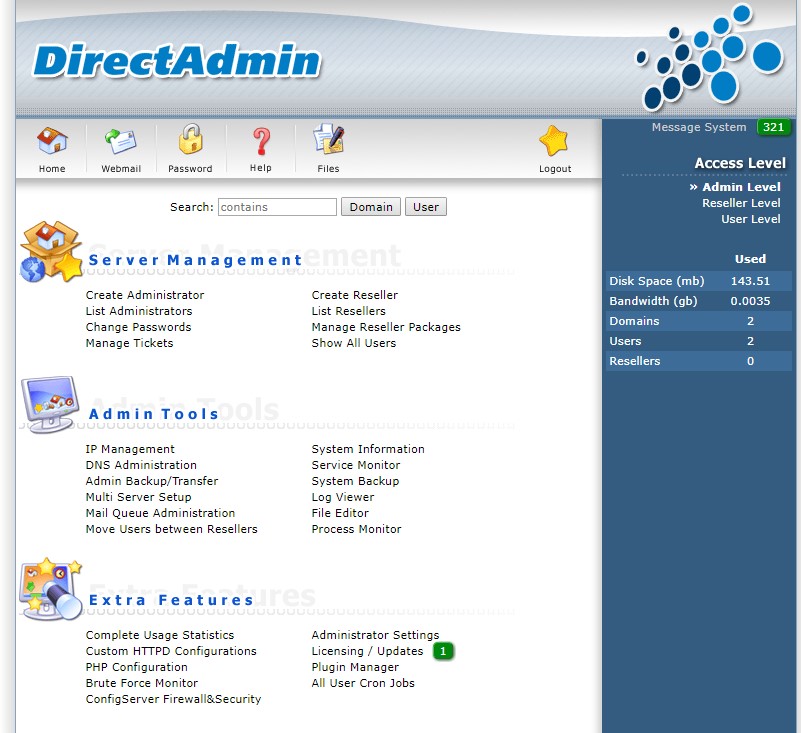
در ستون سمت راست بصورت خلاصه اطلاعات و لینک هایی درج شده است که بسیار کاربردی میباشد.
گزینه Message system تمامی پیغامهایی میباشد که از طریق دایرکت ادمین برایتان ارسال شده است. این پیغام ها شامل: بک آپ گیری، استفاده بیش از حد از منابع، حملات Brute Force و… میباشد که معمولا در صورت عدم اعمال تنظیمات Brute Force، هر روز تعداد پیغام های آن افزایش میباشد.
بعداز این گزینه قسمتی با نام Access Level وجوددارد که در ابتدای کار به این قسمت نیاز بیشتری خواهید داشت. با استفاده از گزینه های مختلف موجود در این بخش میتوانید با توجه به نیاز خود عملیات مدیریتی روی دایرکت ادمین انجام دهید؛ به عنوان مثال در صورتی که نیاز داشته باشید کاربر جدید ایجاد کنید بصورت مستقیم از Admin level این امکان را نخواهید داشت؛ در صورتی که قصد ورود به قسمت ایمیل اکانت ها را داشته باشید، این مورد فقط از طریق User Level قابل دسترسی خواهد بود.
بخش Reseller Area
ایجاد اکانت و دامنه جدید
در صورتی که قصد دارید روی سرور دایرکت ادمین خود اکانت جدید ایجاد کنید لازم است ابتدا پلن های هاست مد نظر را روی سرور ایجاد کنید. بدین منظور بعد از ورود به دایرکت ادمین گزینه Reseller Level را انتخاب کنید.
در بخش Reseller شما میتوانید موارد مربوط به امور کاربران را انجام دهید. به عنوان مثال کاربر جدید ایجاد کنید، لیست کاربران را مشاهده کنید و…
در اولین باید پلن های هاست خود را در این بخش ایجاد کنید. برای افزودن پلن های خود از گزینه Add Package استفاده کنید.
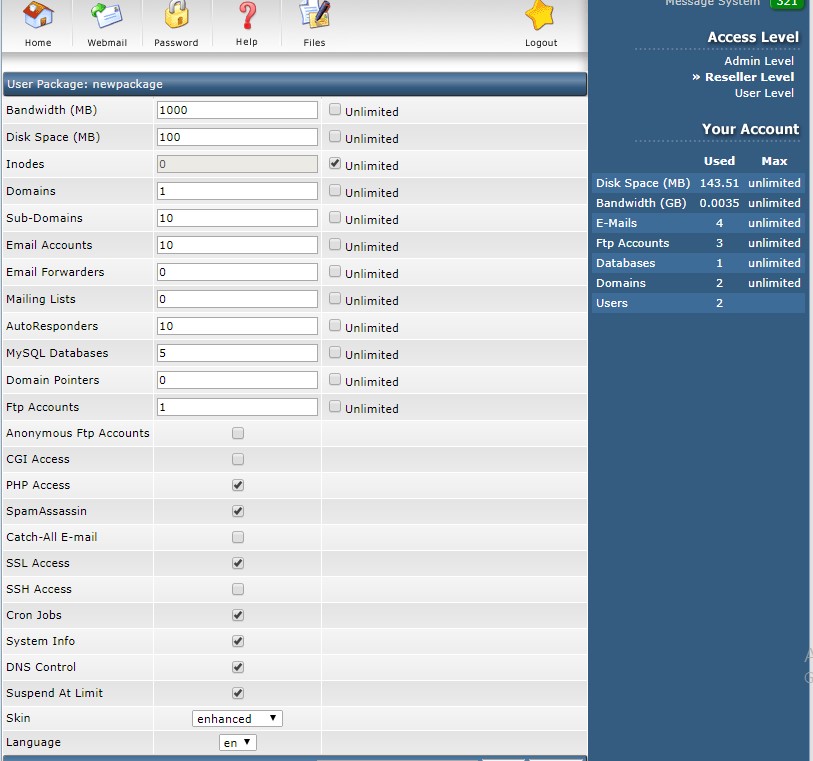
در این صفحه متناسب با بسته هایی که مدنظر دارید، باید مقادیر را وارد کنید. به عنوان مثال در کادر Bandwidth میزان پهنای باند مجاز برای این پلن را مشخص میکنید و در کادر Disk Space میزان فضای دیسکی که کاربران این پلن مجاز به استفاده از آن میباشد را باید مشخص کنید؛ سایر گزینه ها نیز مشخص بوده و باید بر حسب نیاز و پلن بندی های مشخص شده مقادیر آنها را افزایش و یا کاهش دهید. برخی از گزینه ها در این بخش وجود دارند که فعال سازی آنها روی هاست اشتراکی پیشنهاد نمیگردد.
این گزینه ها عبارتند از CGI Access و Catch-All E-mail و SSH Access و DNS Control. همچنین در صورتی که قصد دارید هنگام استفاده بیش از حد منابع تعریف شده اکانت مسدود گردد، میتوانید گزینه Suspend At Limit را تیک بزنید تا هنگام پر شدن منابع تخصیص داده شده هاست مورد نظر مسدود گردد؛ بعد از تنظیم مقادیر مورد نیاز در انتهای صفحه، نام پلن مورد نظر را در کادر Package Name وارد و سپس Save را انتخاب کنید تا پلن ایجاد گردد.
مشاهده و تغییر پلن های موجود
برای مشاهده و تغییر Package هایی که از قبل ایجاد کرده اید درقسمت Reseller گزینه Manage User Packages را انتخاب کنید. در مرحله بعد لیستی از Package های از قبل ایجاد شده را مشاهده خواهید نمود که با کلیک بر روی هر کدام از آنها میتوانید مقادیر تعریف شده را تغییر دهید.
همچنین در صورتی که نیاز به حذف پلن دارید میتوانید تیک Select برای پلن مورد نظر را انتخاب و سپس گزینه Delete را بزنید.
ایجاد هاست برای کاربر
درصورتیکه طبق راهنمای انجام شده در مرحله قبل پلن هاست را ایجاد نموده اید، میتوانید با استفاده از گزینه Add New User هاست جدید ایجاد کنید.
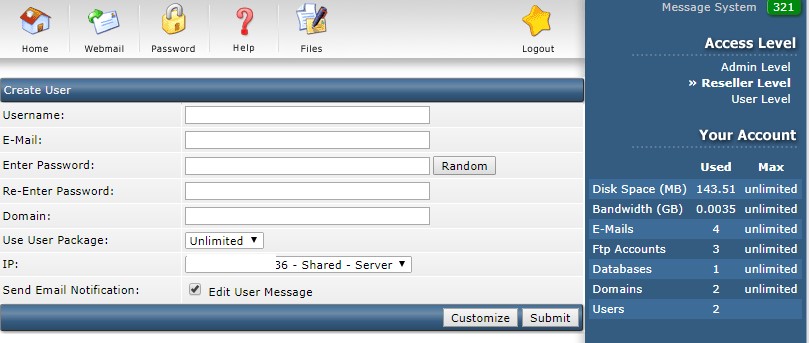
در این صفحه ابتدا نام کاربری هاست مورد نظر، ایمیل کاربر هاست، پسورد و تکرار پسورد و نام دامنه مورد نظر را وارد و سپس از کادر Use User Package یکی از پکیج هایی که در مرحله قبل ایجاد کرده اید را انتخاب کنید؛ سپس درصورتیکه از آی پی اشتراکی سرور برای این هاست استفاده میکنید و نیازی به Customize کردن هاست مورد نظر ندارید، گزینه Submit را انتخاب کنید.
درصورتیکه قصد دارید برای هاست مورد نظر منابع بیشتری از پلن تعریف شده اختصاص دهید و یا درکل نیاز دارید که با پلن تعریف شده قبلی مقداری متفاوت باشد، میتوانید گزینه Customize را انتخاب کرده و سپس مقادیر موجود را به دلخواه تغییر داده و نهایتا Submit را بزنید.
بصورت پیشفرض پس از ایجاد اکانت، مشخصات اکانت به ایمیل ثبت شده ارسال میگردد. در صورتی که تمایل به ارسال مشخصات ندارید میتوانید تیک Send Email Notification را غیرفعال کنید و یا در صورتی که قصد دارید پیغام پیشفرض ارسالی توسط دایرکت ادمین را به دلخواه تغییر دهید گزینه Edit User Message را انتخاب کنید.
مدیریت هاست ها
برای مدیریت هاست های ایجاد شده هم از قسمت Reseller و هم از قسمت Admin Area قادر هستید آنها را جستجو و مدیریت کنید. برای مشاهده لیست تمامی اکانت های ایجاد شده توسط Reseller گزینه List Users را انتخاب کنید. همچنین در این قسمت میتوانید دامنه مورد نظر را در کادر جستجو وارد کنید تا راحتر کاربر مورد نظر را پیدا کنید. لیست کاربران دایرکت ادمین بصورت خلاصه مقدار مصرف دیسک، پهنای باند، وضعیت هاست، آی پی و نام دامنه را نمایش میدهد.
Suspend یا فعال کردن هاست
در قسمت مشاهده لیست کاربران شما میتوانید وضعیت ستون Suspended را بررسی کنید. در صورتی که این ستون Yes باشد، بدین معنی است که هاست مورد نظر شما Suspend میباشد و باید در صورت لزوم آنرا مجددا فعال کنید. برای فعال سازی تیک Select هاست مربوطه را انتخاب و سپس روی گزینه unSuspend کلیک کنید. با انتخاب این گزینه، هاست مربوطه مجدد فعال خواهد شد.
درصورتیکه قصد دارید هاستی را مسدود کنید، گزینه Select هاست مربوطه را انتخاب و سپس گزینه Suspend را بزنید.
حذف هاست
درصورتیکه نیاز دارید یکی از هاست های موجود روی سرور را حذف کنید، همانند مراحل قبل در قسمت مشاهده کاربران، تیکت هاست مربوطه را انتخاب و سپس گزینه Delete را انتخاب کنید؛ در نظر داشته باشید که قبل از حذف هاست حتما به بک آپ موجود دقت داشته باشید و با اطمینان کامل این گزینه را انتخاب کنید. هاست حذف شده در دایرکت ادمین بدون وجود بک آپ به هیچ عنوان قابل بازیابی نمیباشد. پس در صورت عدم اطمینان از وجود بک آپ و یا عدم نیاز به هاست مورد نظر به هیچ عنوان از این گزینه استفاده نکنید.
مشاهده اطلاعات ریز تر
در صورتی که نیاز دارید با جزئیات میزان مصرف هاست مورد نظر را بررسی کنید میتوانید در قسمت List Users روی هاست مدنظر کلیک کنید.
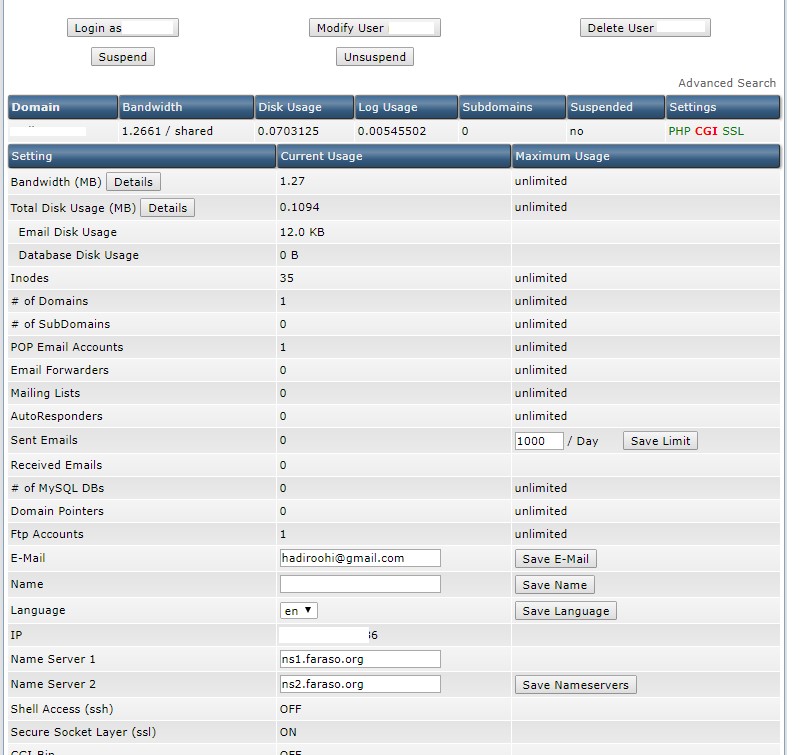
در این قسمت قادر هستید تمامی ریز استفاده های هاست مورد نظر را مشاهده کنید و بعضا عملیات مدیریتی نیز انجام دهید که در ادامه به آنها خواهیم پرداخت.
در این صفحه بصورت سریع میتوانید برخی مقادیر را تغییر دهید. به عنوان مثال درصورتیکه میخواهید ایمیل کاربر را تغییر دهید و یا نیم سرور های پیش فرض تعریف شده در DNS Server این دامنه را تغیر دهید، خیلی ساده میتوانید در کادر مربوطه مقادیر مورد نیاز را وارد و سپس Save را بزنید.
محدودیت ارسال ایمیل برای هر هاست را نیز از طریق همین صفحه میتوانید با وارد نمودن مقدار مدنظر جلوی کادر Sent Emails وارد و سپس Save Limit را انتخاب کنید.
ویرایش محدودیت منابع کاربر
در صفحه قبل ریز جزییات مصرف هاست را مشاهده نمودید. در این صفحه گزینه هایی نیز وجود دارد که میتوانید منابع کاربر را مدیریت کنید. در ابتدای صفحه فوق گزینه Modify user را بزنید تا وارد صفحه مدیریت منابع هاست مورد نظر شوید.
سپس صفحه ای مشابه تصویر زیر مشاهده خواهید نمود که تقریبا مشابه صفحه ایجاد کاربر با حالت Customize میباشد!
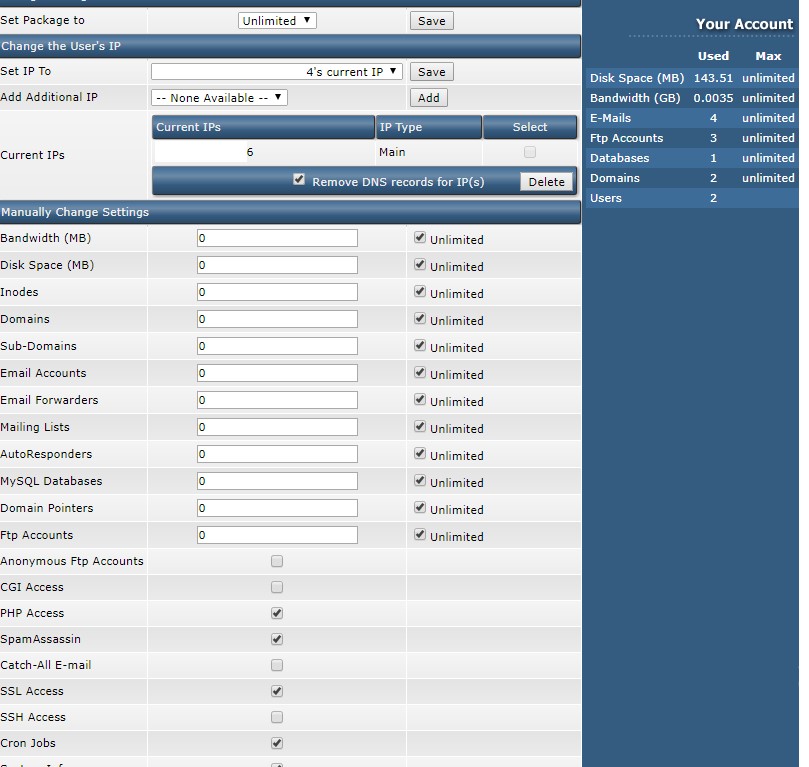
در این صفحه قادر خواهید بود از آی پی پیش فرض هاست تا دسترسی SSH و… را تنظیم کنید. به عنوان مثال در صورتی که قصد دارید آی پی کاربر را به آی پی اختصاصی دیگری تغییر دهید کافی هست در ابتدای صفحه در کادر Set IP To آی پی را وارد و سپس گزینه Save را انتخاب کنید.
ورود به عنوان کاربر هاست
در صورتی که تمایل دارید که به عنوان کاربر هاست وارد دایرکت ادمین شوید و موارد سمت کاربر را تست و یا استفاده کنید در صفحه جزییات گزینه Login as user را انتخاب کنید تا وارد صفحه مدیریت بخش کاربر شوید.
در این صفحه شما میتوانید به عنوان کاربر هاست مدنظر، وارد سیستم شده و مواردی نظیر: دیتابیس ها، فایل منیجر، اکانت های ایمیل، اکانت های FTP ، لاگ های سایت و… را مشاهده و مدیریت کنید.
بعداز گزینه های اولیه مدیریت بسته های هاست و کاربران امکانات بکاپ گیری از کاربران نیز در اختیار شما قراردارد. شما با استفاده از گزینه Manage User Backups، سیستم بک آپ گیری دایرکت ادمین را مشاهده و برای کاربر مورد نظر بک آپ تهیه کنید و یا از بک آپ های موجود، بک آپ کاربر مورد نظر را ریستور کنید.
به تصویر زیر دقت نمایید:
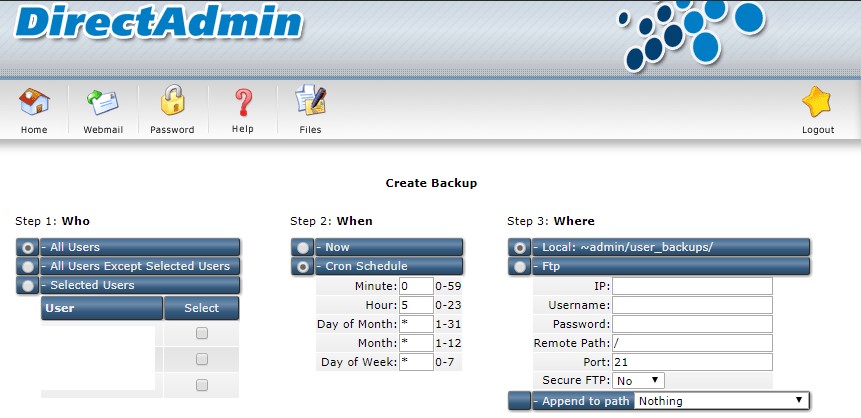
در این صفحه بصورت ساده تنظیم شده است که هر روز از تمام اکانت های موجود در دایرکت ادمین بک آپ تهیه و در پوشه User_backups ذخیره گردد. در صورتیکه نیاز دارید بک آپ های تهیه شده در FTP آپلود گردد در این صفحه میتوانید گزینه FTP را انتخاب و مشخصات FTP مورد نظر جهت آپلود را وارد کنید.
تغییر پسوورد
برای تغییر پسوورد کاربر در قسمت Reseller Areal میتوانید به راحتی با استفاده از گزینه Change Passwords اینکار را انجام دهید؛ بعد از ورود به این بخش در کادر Username نام کاربری هاست مدنظر را وارد و سپس پسوورد انتخابی را وارد و Submit را بزنید تا پسوورد تغییر یابد.
بخش Admin area
در این بخش شما میتوانید تمامی عملیات مدیریتی را روی سرور خود اعمال کنید. برخی از این عملیات عبارت است از:
Manage Reseller Packages
همانطور که در هنگام ایجاد هاست توضیح دادیم برای ایجاد ریسلر میبایست ابتدا با استفاده از این گزینه در بخش ادمین پکیچ نمایندگی را ایجاد کنید تا بتوانید روی سرور دایرکت ادمین خود نمایندگی ایجاد کنید. بعد از کلیک بر روی گزینه Manage Reseller Packages شما صفحه ای مشابه تصویر زیر مشاهده خواهید نمود که در این صفحه منابع و محدودیت های نماینده برای ایجاد هاست را باید مشخص کنید.
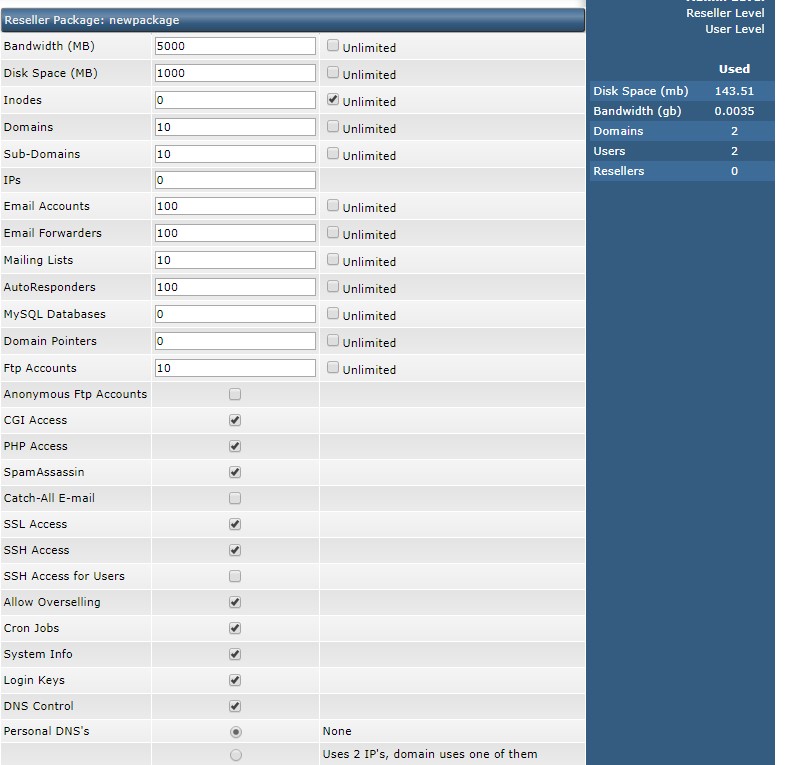
بسیاری از مقادیر موجود در این صفحه را قبلا در بخش ایجاد پکیج های کاربری مشاهده نموده اید. برخی از مهمترین تنظیمات که بایستی برای نمایندگان درنظر داشته باشید عبارت است از: تعداد آی پی های تخصیص داده شده، تعداد دامنه های مجاز جهت هاست، امکان ایجاد DNS اختصاصی؛ همچنین گزینه Allow OverSelling به نماینده این اجازه را میدهد که بیشتر از میزان منابع موجود فروش یا ایجاد هاست داشته باشد؛ به عنوان مثال ۱۰ گیگ فضای نماینده میباشد ولی در تقسیم بندی های هاست مشترک، نماینده میتواند بیشتر از میزان فروش داشته باشد ولی در صورت مصرف بیشتر از ۱۰ گیگ، اکانت وی مسدود خواهد شد.
Create Reseller
از این بخش شما قادر هستید نمایندگانی روی سرور دایرکت ادمین خود ایجاد کنید و به آنها اجازه دهید تا بتوانند برای خود کاربر هاست ایجاد و آنها را مدیریت کنند. برای استفاده از این بخش باید از قسمت Manage Reseller Packages پلن های مربوط به نمایندگی را ایجاد کنید.
ایجاد نماینده در دایرکت ادمین بسیار ساده میباشد و تفاوتی با ایجاد هاست ندارد. بعد از تکمیل صفحه مربوط به ایجاد نماینده که شامل فیلد های نام کاربری، ایمیل ، پسورد، دامنه و آی پی میباشد پلن نمایندگی مورد نظر را انتخاب و Submit کنید. همانند ایجاد بخش کاربری با استفاده از گزینه Customize میتوانید ریسلر ایجاد شده را با منابع دلخواه تعریف کنید.
List Resellers
در این بخش تمامی نمایندگان موجود در دایرکت ادمین را مشاهده خواهید نمود. همچنین همانند لیست کاربران صفحه ای مشابه تصویر زیر را مشاهده خواهید نمود:
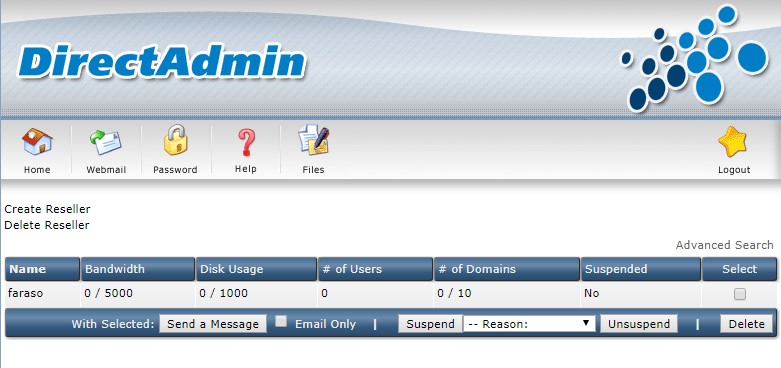
در این صفحه بصورت خلاصه میزان منابع ریسلر بهمراه وضعیت فعال یا ساسپند بون آن قابل نمایش میباشد. شما میتوانید باکلیک برروی هر Reseller ریز جزییات منابع اختصاص داده شده را مشاهده و درصورت تمایل آنهارا افزایش دهید. همچنین میتوانید با استفاده از گزینه Suspend نمایندگی مدنظر را تعلیق کنید. با استفاده از گزینه Unsuspend نیز میتوانید اکانت نمایندگی تعلیق شده را فعال کنید.
درصورتیکه قصد دارید دلیل مسدود شدن نماینده را مشاهده کنید، روی نماینده کلیک کنید تا مشخصات کامل اکانت مدنظر برایتان نمایش داده شود. یکی از گزینه های بسیار کاربردی دایرکت ادمین در بخش نمایندگی گزینه Temporary Bandwidth Increase میباشد که بصورت موقت میتوانید تا انتهای ماه یک ترافیک مازاد به کاربر و یا نماینده اختصاص دهید. گزینه Temporary Bandwidth Increase برای هاست های کاربران غیر نماینده نیز روی دایرکت ادمین قابل تعریف میباشد.
IP Management
افزودن ای پی در دایرکت ادمین از طریق این بخش به سادگی قابل انجام میباشد. شما میتوانید با وارد کردن آی پی و سابنت موردنظر، آی پی را به راحتی روی دایرکت ادمین اضافه کنید. همچنین میتوانید مشاهده کنید آی پی های موجود بین چند کاربر به اشتراک گذاشته شده است.
DNS Administration
تمام تنظیمات و رکوردهای DNS مربوط به نمایندگان، خود نیم سرور های اصلی ، کاربران و… از طریق این بخش قابل دسترس و تغییر میباشد. هنگامی که این دسترسی برای کاربران غیر فعال است، باید توسط مدیر سیستم از همین بخش Zone مورد نیاز را روی DNS server ایجاد کنید.
Service Monitor
این بخش یکی از کاربردی ترین بخش های آموزش دایرکت ادمین برای مدیران سرور میباشد. در این بخش وضعیت تمام سرویس های موجود روی سرور خود را مشاهده میکنید و میتوانید آنها را مدیریت کنید. به تصویر زیر دقت کنید:
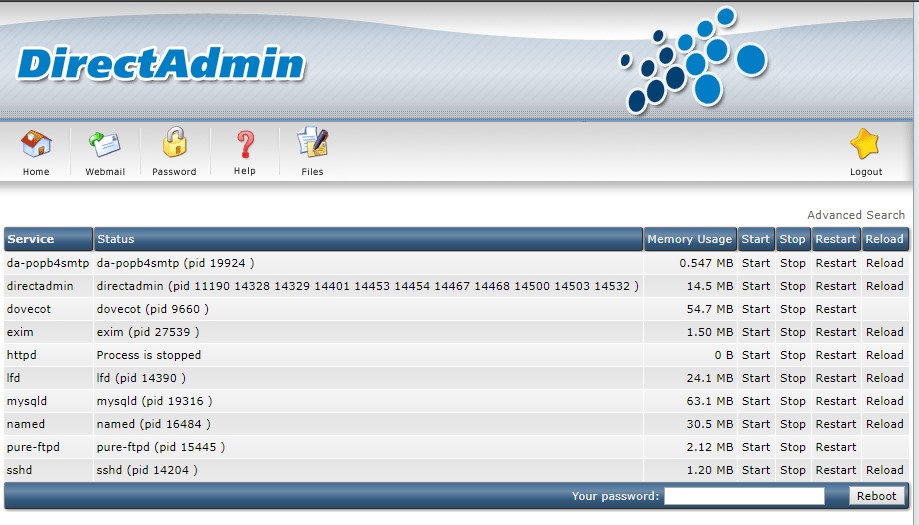
همانطور که در این تصویر مشاهده میکنید، سرویس httpd در وضعیت stop میباشد. ممکن است این وضعیت Down نیز باشد. این مقدار نشان دهنده این است که وب سرور شما یا بصورت دستی Down شده است یا در اثر بروز خطا Down شده است. در این حالت هیچ کدام از سایتهای شما باز نخواهد شد. برای رفع این مشکل کافی است روی گزینه Start و یا Restart ردیف httpd کلیک کنید تا سرویس وب سرور روی دایرکت ادمین راه اندازی گردد. برای سایر سرویس ها نیز به همین صورت میتوانید تنظیمات مورد نیاز را انجام دهید.
البته در برخی موارد ممکن است رفع مشکلات مربوط به سرویس های فعال یا دارای مشکل روی سرور از طریق خود دایرکت ادمین مقدور نباشد؛ در این مواقع مجبورید از طریق ssh لاگ مربوط به سرویس مدنظر را بررسی کنید تا بتوانید علت مسدود شدن سرویس و مشکل آن را پیدا و رفع کنید؛ البته در صورتی که آشنایی کامل با ssh و دستورات آن ندارید و از دایرکت ادمین نیز امکان رفع مشکل برایتان وجود ندارد، بهتر است که برای رفع مشکل با مدیریت سرور خود در ارتباط باشید و یا رفع مشکل را به کارشناسان خبره در این زمینه بسپارید تا مشکلات موجود بیشتر نگردد.
System Information
در صورتی که تمایل دارید سریعا مشخصات سرور خود را مشاهده کنید از این قسمت میتوانید اقدام کنید. بعداز زدن گزینه فوق همانند تصویر زیر مشخصات سرور به همراه خلاصه وضعیت سرویس ها برای شما نمایش داده میشود:
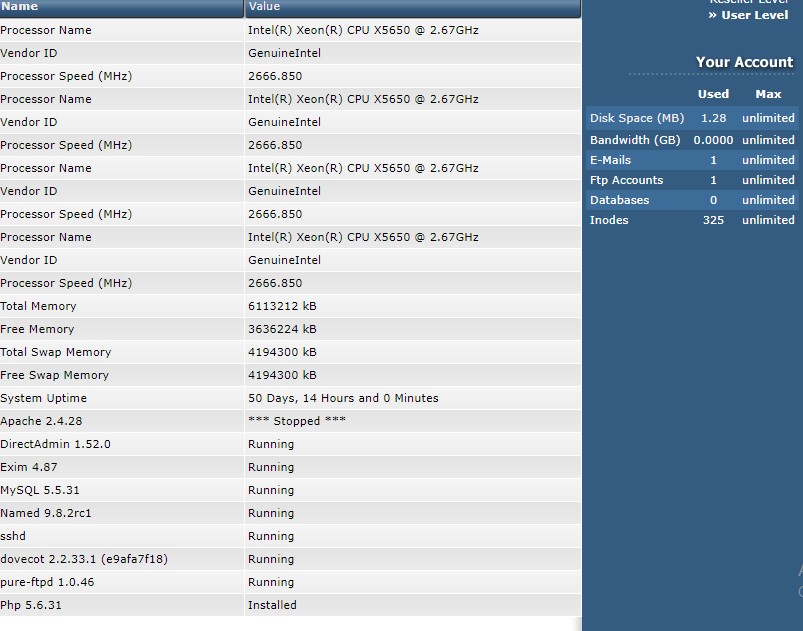
همانطور که در این تصویر میبینید، میزان سی پی یو ، رم، Swap و… بصورت کامل نمایش داده میشود. همچنین Uptime کلی سرور نیز در این قسمت برایتان قابل مشاهده میباشد. در نظر داشته باشید که در صورت مشاهده وضعیت Stopped برای یک سرویس خاص در این قسمت امکان مدیریت آن وجود نداشته و از قسمت System Monitor و یا ssh امکان Start و یا Restart سرویس مدنظر وجود خواهد داشت.
